กังวลเกี่ยวกับการเพิ่มประสิทธิภาพ SEO อย่าตกใจกับ Yoast SEO Plugin อยู่ที่นี่. เราใช้ WordPress SEO plugin โดย Yoast เพราะเป็นโซลูชั่น SEO ระดับแนวหน้าและสมบูรณ์แบบสำหรับเว็บไซต์ WordPress ตามปกติเมื่อเราพูดถึง SEO ที่ดีที่สุด pluginสำหรับ WordPress ไม่ต้องสงสัยเลยว่า Yoast SEO pluginอยู่ในอันดับต้นๆ ของรายการ นี้ plugin ที่ทันสมัยที่สุด plugin ซึ่งมีอยู่ใน WordPress
Yoast SEO plugin ถูกรวมเข้ากับคุณสมบัติอื่น ๆ มากมาย pluginเหมือนกับ Meta Robots plugin และส่วนท้าย RSS plugin และยังมีอีกหลายรายการอยู่ในรายการ นี้ plugin จะให้คุณสมบัติพิเศษมากมาย แต่โปรดจำไว้ว่าการตั้งค่า Yoast WordPress นี้ plugin มันง่ายมาก ในเวอร์ชัน 3.0 ล่าสุด คุณจะเห็นการเปลี่ยนแปลง UI บางอย่าง แต่การกำหนดค่าทั้งหมดจะเหมือนกับในเวอร์ชันก่อนหน้า
คุณสมบัติของ Yoast SEO plugin
- ภาพ
- แผนผังไซต์ข่าว XML
- เน้นการทดสอบคำหลัก
- การกำหนดค่า Meta Robots
- .htaccess และตัวแก้ไข robots.txt
- การกำหนดค่าส่วนท้าย RSS/ส่วนหัว
- เพิ่มเมตาแท็ก noodp, noydir ได้อย่างง่ายดาย
- ตัวอย่างตัวอย่างผลการค้นหาของ Google
- การลบประเภทโพสต์และอนุกรมวิธานที่กำหนดค่าได้
- หน้า noindex หรือ nofollow อนุกรมวิธานหรือเอกสารสำคัญทั้งหมดได้อย่างง่ายดาย
- รองรับ Breadcrumbs พร้อมชื่อ breadcrumbs ที่กำหนดค่าได้
- การล้างข้อมูล Permalink ในขณะที่ยังคงอนุญาตให้ใช้ Google Custom Search
- ความสามารถในการตรวจสอบ Google Webmaster Tools, Yahoo Site Explorer และ Bing Webmaster Tools
- เพจหรือโพสต์ที่ไม่มีการจัดทำดัชนีจะไม่แสดงในแผนผังไซต์ XML (แต่สามารถทำได้ถ้าคุณต้องการเช่นกัน)
ในคู่มือนี้ คุณจะทราบวิธีกำหนดค่า Yoast SEO plugin เพื่อประสิทธิภาพ SEO ที่ดีขึ้น เรามาเริ่มกันที่บทช่วยสอนกันดีกว่า
เวิร์ดเพรส Yoast SEO Plugin:
Yoast SEO plugin เป็น WordPress ที่ทันสมัยที่สุดและดีที่สุด plugin สำหรับ การ Search Engine Optimization. และขั้นตอนการติดตั้งและกำหนดการตั้งค่านั้นค่อนข้างยากสำหรับบล็อกเกอร์หน้าใหม่หรือผู้ที่ไม่มีทักษะ SEO ขั้นพื้นฐาน
หากคุณพบการกำหนดค่าที่ไม่ถูกต้อง บอทของเครื่องมือค้นหาจะไม่ทำการจัดทำดัชนีบล็อกของคุณ หรืออาจรวบรวมข้อมูลส่วนที่มีความสำคัญน้อยกว่าของบล็อกซึ่งจะสร้างความเสียหายให้กับบล็อกของคุณ
มาเริ่มบทช่วยสอนนี้และเริ่มตั้งค่าฟรีกัน plugin.
การตั้งค่าและการกำหนดค่าที่สมบูรณ์:
คุณต้องเริ่มกระบวนการนี้ด้วยการติดตั้งและเปิดใช้งาน Yoast SEO plugin. ในระหว่างขั้นตอนการเปิดใช้งาน คุณจะเห็นรายการเมนูใหม่ในแถบผู้ดูแลระบบ WordPress พร้อมด้วยโลโก้ Yoast SEO อยู่
หลังจากกระบวนการนั้นเพียงแค่ไปที่ แดชบอร์ด > คุณสมบัติ > หน้าการตั้งค่าขั้นสูง และทำสิ่งหนึ่งที่เปิดใช้งานคุณสมบัตินี้ บล็อก WordPress ที่คุณกำลังติดตั้งสิ่งนี้ plugin ได้ติดตั้ง SEO ใดๆ ไว้แล้ว plugin หรือการตั้งค่าธีม SEO หลังจากเปิดใช้งานการตั้งค่าขั้นสูงแล้วคุณอาจไปที่ SEO > เครื่องมือ > นำเข้าจาก SEO อื่น plugins ไปที่แผงด้านซ้าย คุณควรเลือก plugin ที่คุณต้องการนำเข้าการตั้งค่า
วิธีที่ดีที่สุดที่คุณสามารถทำได้คือสร้างการสำรองฐานข้อมูลของคุณ จากนั้นไปที่ตัวเลือก “ลบข้อมูลเก่าหลังจากนำเข้า” ทำตามขั้นตอนทั้งหมดเหล่านี้อย่างระมัดระวังและตามที่กล่าวไว้ในบทช่วยสอนนี้
ขั้นตอนที่ 1: แดชบอร์ด WordPress Yoast SEO
ในส่วนนี้ ขั้นตอนแรกในการเริ่มต้นใช้งาน plugin คือการส่งเว็บไซต์ของคุณ Alexa, Bing, Google และ Yandex ทันทีหลังจากติดตั้ง plugin เพียงคลิกที่ SEO > แดชบอร์ด > เครื่องมือของผู้ดูแลเว็บ เพื่อเข้าสู่หน้านี้
ตอนนี้เรามาดูส่วนที่ก้าวหน้าที่สุดของเรื่องนี้กันดีกว่า plugin.
ขั้นตอนที่ 2: การตั้งค่าชื่อและเมตาแท็ก
ดังที่อธิบายไว้ข้างต้นสิ่งนี้เป็นส่วนที่สำคัญที่สุดของสิ่งนี้ plugin. หลังจากคลิกที่ “ชื่อและเมตา” เพียงคลิกไปที่ "ทั่วไป" เพื่อทราบถึงเครื่องแยกและการทำงานของเครื่องแยกนั้น แน่นอนว่าสิ่งนี้จะช่วยให้คุณตั้งชื่อและแง่มุม Meta SEO ของสิ่งที่แยกจากกันได้อย่างรวดเร็ว plugin.
หน้าแรก:
ตอนนี้คุณต้องคลิกที่ “หน้าแรก” ของแท็บ “ชื่อเรื่องและเมตา” ส่วนและทำการตั้งค่าการกำหนดค่าของชื่อหน้าแรกและคำอธิบาย Meta ของคุณ
ตามค่าเริ่มต้น คุณอาจเห็นว่ารายการเหล่านี้เต็มไปด้วยเทมเพลตชื่อที่กรอกไว้ล่วงหน้าแล้ว สำหรับหน้าแรกของคุณ คุณสามารถสร้างไทล์แบบคงที่ได้ แต่สำหรับโพสต์นั้น ชื่อเรื่องจะแตกต่างกันไปในแต่ละโพสต์อย่างแน่นอน
สำคัญ: หากคุณใช้หน้าแรกแบบคงที่ คุณจะเห็นลิงก์สำหรับแก้ไขหน้าแรกและหน้าบล็อกของคุณเพื่อเพิ่มชื่อและคำอธิบาย Meta อย่างสะดวกสบาย
ประเภทการโพสต์ ชื่อและเมตา:
ตามค่าเริ่มต้น WordPress จะมาพร้อมกับโพสต์หลายประเภท เช่น โพสต์ เพจ ฉบับแก้ไข และไฟล์แนบ ตอนนี้คุณมีตัวเลือกในการกำหนดประเภทโพสต์ที่คุณกำหนดเองแล้ว
Yoast SEO ช่วยให้คุณสามารถตั้งชื่อและ Meta สำหรับโพสต์ เพจ และประเภทโพสต์ที่กำหนดเองอื่นๆ ได้ มันจะใช้ชื่อทั่วทั้งไซต์และคำอธิบาย Meta หากคุณลืมเพิ่มชื่อและคำอธิบาย Meta สำหรับแต่ละโพสต์
ฉันจะแนะนำให้คุณเว้นช่องคำอธิบายว่างไว้สำหรับโพสต์ทุกประเภท คุณสามารถใช้ชื่อโพสต์เพียงชื่อเดียวเป็นเทมเพลตชื่อได้ จำสิ่งหนึ่งที่ Yoast SEO plugin ยังเพิ่มกล่อง SEO Meta ในพื้นที่แก้ไขโพสต์กล่องเมตาของคุณ
เพื่อประโยชน์ SEO ที่ดีขึ้น ฉันขอแนะนำให้คุณป้อนชื่อและคำอธิบายสำหรับแต่ละโพสต์ เพจ และประเภทโพสต์ที่กำหนดเองด้วยตนเอง
อนุกรมวิธาน:
เพียงไปที่แท็บอนุกรมวิธาน เพียงกำหนดค่าชื่อและ Meta สำหรับหมวดหมู่ แท็ก และรูปแบบโพสต์ที่เก็บถาวร ทำสิ่งนี้อย่างใจเย็น ตัวแปรเทมเพลตเริ่มต้นจะใช้ได้กับหลายไซต์ Yoast SEO จะเลือกคำอธิบายจากหมวดหมู่และแท็ก
ไม่ต้องกังวลหากคุณไม่มีคำอธิบายคำศัพท์ในหมวดหมู่ แท็ก หรือการจัดหมวดหมู่ที่กำหนดเอง WordPress SEO จะไม่เพิ่มคำอธิบาย Meta ในส่วนบรรลุ
หอจดหมายเหตุ:
ตอนนี้ให้เราย้ายไปที่แท็บเอกสารสำคัญนี้ คุณมีตัวเลือกสำหรับชื่อเรื่องและการตั้งค่า Meta สำหรับผู้แต่งและหน้าเก็บถาวรวันที่ ฉันจะแนะนำให้คุณตรวจสอบการปิดการใช้งานที่เก็บถาวรของผู้เขียนสำหรับบล็อกของผู้เขียนคนเดียว บล็อกหลักและที่เก็บถาวรของผู้เขียนจะมีเนื้อหาเหมือนกันทุกประการสำหรับบล็อกของผู้เขียนคนเดียว คุณสามารถทำการตั้งค่านี้ได้เพียงเพื่อป้องกันเนื้อหาที่ซ้ำกัน
เพียงปล่อยการตั้งค่าอื่นๆ ไว้เหมือนเดิม แล้วบันทึกการเปลี่ยนแปลง
อื่น ๆ :
แท็บอื่นนี้มีการตั้งค่าเพิ่มเติมมากมาย การใช้สิ่งนั้นคุณสามารถปิดการรับคำอธิบายจากไดเร็กทอรี Dmoz หรือ Yahoo สำหรับเพจของคุณเท่านั้น
หากคุณไม่แน่ใจว่าต้องทำอะไรที่นี่ จะเป็นการดีสำหรับคุณที่จะไม่ทำเครื่องหมาย เนื่องจาก Google ได้ประกาศอย่างเป็นทางการว่าพวกเขาไม่สนใจคำหลักและเมตาแท็ก
ขั้นตอนที่ 2: การตั้งค่าโซเชียล
ตอนนี้คุณมีแนวคิดเกี่ยวกับฟีเจอร์ต่างๆ ของ Yoast SEO แล้ว และคุณสมบัติที่ยอดเยี่ยมของสิ่งนี้ plugin คือมันรวมเว็บไซต์ของคุณเข้ากับแพลตฟอร์มโซเชียลมีเดียที่กำลังมาแรงเช่น Facebook, Twitter และ Google+ ได้อย่างง่ายดาย
เพียงคลิกที่ลิงก์โซเชียลใต้เมนู SEO จากนั้นระบบจะให้คุณตั้งค่าแพลตฟอร์มเหล่านี้ คุณสามารถกำหนดค่าแต่ละรายการแยกกันได้อย่างง่ายดาย ภายใต้บัญชี ส่วนต่างๆ ในการตั้งค่าโซเชียล พื้นที่ทั้งหมดมีไว้สำหรับบัญชีโซเชียลทั้งหมดของคุณ สิ่งที่คุณต้องทำคือเพิ่ม URL ของชื่อผู้ใช้ Twitter สำหรับโปรไฟล์โซเชียลหลักของเว็บไซต์ของคุณ
เพียงคลิกแท็กใดๆ ที่คุณต้องการเพิ่มลงในส่วนบัญชี
ขั้นตอนที่ 3: แผนผังไซต์ XML
แผนผังเว็บไซต์เหล่านี้มีความสำคัญมากสำหรับเว็บไซต์ WordPress ของคุณ Sitemap เป็นวิธีที่ง่ายที่สุดในการจัดทำดัชนี และจะแจ้งให้เครื่องมือค้นหาทราบเกี่ยวกับเนื้อหาของคุณ
Yoast SEO จะทำให้การเพิ่มแผนผังเว็บไซต์ XML ลงใน WordPress เป็นเรื่องง่าย หลังจากสร้างไฟล์แผนผังไซต์แล้ว เพียงไปและส่งไปที่ Google, Bing และเครื่องมือค้นหาอื่นๆ ขณะนี้การตั้งค่าแผนผังเว็บไซต์ XML แบ่งออกเป็นแท็บต่างๆ
ขั้นตอนที่ 4: ขั้นสูง
ลิงก์ถาวร:
ในที่นี้ เราจะพูดถึงการตั้งค่า Permalink ในแท็บ Yoast SEO คุณจะไม่ได้รับแท็บการตั้งค่า WordPress จะเพิ่ม URL พื้นฐานแต่ละหมวดหมู่ เช่น /category/ เป็นค่าเริ่มต้น
คุณสามารถลบมัน j ได้โดยคลิกที่ “ลบ” เพียงตัดมันออกจาก URL หมวดหมู่ของคุณ หลายคนอยากทำขั้นตอนนี้
จุดต่อไปคือการเปลี่ยนเส้นทาง URL ของไฟล์แนบไปยังโพสต์หลัก WordPress จะช่วยให้คุณสามารถแนบรูปภาพและสื่ออื่น ๆ ในโพสต์ได้ แต่ที่แย่ก็คือไฟล์แนบทั้งหมดได้รับ URL ของตัวเองโดยพื้นฐานแล้วในกรณีส่วนใหญ่นั้นไม่จำเป็น เพื่อให้คุณสามารถเลือกช่องนี้ได้ คุณสามารถเปลี่ยนเส้นทาง URL ของหน้าเอกสารแนบไปยัง URL ของโพสต์ต้นฉบับได้อย่างง่ายดาย
ลบคำหยุดออกจากลิงก์ถาวร คำหยุดโดยพื้นฐานแล้วเป็นคำทั่วไปในภาษาอังกฤษ Yoast SEO จะไม่แนะนำให้คุณเพิ่มคำหยุดใน URL ของคุณ หากคุณลบคำหยุดเหล่านี้ออกจาก URL ของคุณ ตาม Yoast มันจะล้าง URL ของคุณ คุณสามารถปล่อยว่างไว้โดยไม่เลือกเพราะจะทำให้ URL เล็กลง
โปรแกรมรวบรวมข้อมูลเว็บจะเยี่ยมชมเว็บไซต์ของคุณเมื่อปิดการใช้งานจาวาสคริปต์ เนื่องจากไม่ต้องการเห็น URL ที่มีอยู่และจะย้ายอย่างรวดเร็ว การทำเช่นนี้จะเพิ่มประสิทธิภาพในการรวบรวมข้อมูลอย่างแน่นอน
RSS:
ฟีด RSS ส่วนใหญ่จะใช้โดยโปรแกรมขูดเนื้อหาเพียงเพื่อคัดลอกเนื้อหาจากเว็บไซต์โพสต์ของคุณ ที่นี่ Yoast SEO จะอนุญาตให้คุณเพิ่มลิงก์ย้อนกลับไปยังเว็บไซต์ของคุณสำหรับแต่ละโพสต์ในฟีด RSS ของคุณ
ด้วยวิธีนี้คุณจะได้รับลิงก์ย้อนกลับจากเว็บไซต์ของพวกเขาได้อย่างง่ายดาย และแน่นอนว่า Google จะรู้ว่าคุณคือแหล่งที่มาดั้งเดิม มีตัวเลือกมากมายและคุณสามารถแนบลิงค์ผู้เขียน ลิงค์โพสต์ และคำอธิบายของบล็อกได้อย่างมีประสิทธิภาพ แสดงความคิดสร้างสรรค์ของคุณเพราะสามารถใช้เพื่อเพิ่มโฆษณาลงในฟีด RSS ของคุณได้
เกล็ดขนมปัง:
Breadcrumbs มีประโยชน์มากสำหรับการเชื่อมโยงภายใน เนื่องจากจะช่วยกำหนดเส้นทางไปยังหน้าที่คุณกำลังดูอยู่ได้อย่างชัดเจน ลิงก์ภายในเหล่านี้จะมีประโยชน์ในการทำให้เครื่องมือค้นหาเข้าใจโครงสร้างไซต์และจะช่วยให้ผู้ใช้นำทางไซต์ของคุณได้อย่างง่ายดาย
การตั้งค่าที่กำหนดจะใช้ได้กับหลายเว็บไซต์ และหากคุณยินดีที่จะเปลี่ยนแปลงบางอย่างก็ดำเนินการต่อได้ เมื่อเสร็จแล้วเพียงคลิกที่ตัวเลือกบันทึกการเปลี่ยนแปลง
ขั้นตอนที่ 4: เครื่องมือ
ก้าวไปสู่ขั้นตอนต่อไป เราได้ทำหลายสิ่งหลายอย่างจนถึงขณะนี้ ดังนั้นจึงเป็นการดีที่จะส่งออกการตั้งค่าเป็นข้อมูลสำรอง สิ่งนี้จะช่วยคุณได้ในอนาคตหากคุณต้องการตั้งค่านี้ plugin ไปยังไซต์ของคุณในอนาคต คุณสามารถใช้เป็นแนวทางเบื้องต้นได้
เครื่องมือแก้ไขเป็นกลุ่มจะช่วยคุณแก้ไขชื่อโพสต์และคำอธิบายของตัวเลือกเป็นกลุ่มที่นี่ ฉันจะไม่แนะนำสิ่งนี้เนื่องจากคำอธิบายและไทล์ที่ซ้ำกันจะทำให้ SEO ของคุณเสียหายอย่างแน่นอน
และอีกอันหนึ่งคือตัวแก้ไขไฟล์หากเป็นไปได้ ให้หลีกเลี่ยงการตั้งค่านี้หากคุณเป็นมือใหม่ หากคุณทำผิดพลาดใดๆ ที่นี่ จะทำให้เว็บไซต์ของคุณไม่สามารถเข้าถึงได้จากเครื่องมือค้นหาอย่างแน่นอน หรืออาจทำให้ไม่มีประโยชน์ด้วย
ฉันหวังว่าจะดีที่สุด บทช่วยสอนนี้อาจช่วยให้คุณตั้งค่า WordPress SEO โดย Yoast ได้สำเร็จ
Yoast SEO พรีเมี่ยม
ขั้นตอนที่ 5: คำอธิบาย Meta และชื่อเรื่อง
ใน Yoast SEO เวอร์ชันล่าสุด พวกเขาได้ทำการเปลี่ยนแปลงการออกแบบครั้งใหญ่จริงๆ การเปลี่ยนแปลง UI นี้อาจทำให้ผู้ใช้เก่าหลายคนสับสนเมื่อต้องเพิ่มชื่อเมตาและคำอธิบาย
ทั้งหมดที่คุณต้องคลิกไปที่ “แก้ไขข้อมูลโค้ด” เมื่อคุณจะอยู่ที่นั่นคุณสามารถแก้ไขได้ “ชื่อ SEO” (ชื่อเมตา) และ “คำอธิบายเมตา”
การเปลี่ยนเส้นทาง:
นี่เป็นคุณสมบัติที่ดีที่คุณจะได้รับที่นี่ โดยจะช่วยให้คุณสามารถกำหนดเส้นทาง URL ใด ๆ ไปยัง URL อื่นที่คุณต้องการได้ คุณอาจได้รับข้อผิดพลาดภายใน 500 รายการมากเกินไป เพียงตรวจสอบ Google Webmaster Tool และคุณสามารถเปลี่ยนเส้นทางใหม่ได้เพียงเพื่อประหยัดน้ำลิงค์
คุณสามารถอ่านบทความของเราเพื่อลบข้อผิดพลาดนี้:
ขั้นตอนที่ 6: การปรับแต่งและเพิ่มผลประโยชน์สูงสุด
หากคุณกำลังคิดว่าการติดตั้งและปรับแต่ง Yoast SEO จะทำให้คุณได้รับประโยชน์ แสดงว่าคุณคิดผิด สิ่งที่คุณต้องทำคือปรับแต่งการตั้งค่าในทุกโพสต์
สมมติว่าคุณกำลังแก้ไขโพสต์หรือหน้าใด ๆ ใน WordPress คุณจะเห็นกล่องเมตาด้านล่างในตัวแก้ไขโพสต์ของ Yoast SEO ส่วนที่ดีที่สุดเกี่ยวกับกล่องนี้คือมันมีตัวเลือก SEO มากมายให้เลือก เพียงตรวจสอบส่วนการวิเคราะห์
ส่วนใหญ่แล้วชื่อ SEO และชื่อโพสต์ของคุณอาจไม่เหมือนกัน คุณควรเขียนคำอธิบาย Meta ที่กำหนดเองเสมอ เนื่องจากผู้ใช้จะเห็นว่าเมื่อพวกเขาทำการค้นหาสิ่งที่สำคัญที่สุด
ให้ความสำคัญกับคำหลักเมื่อคุณเขียนบทความ คุณจะตรวจสอบความหนาแน่นของคำหลักในส่วนการวิเคราะห์ เมื่อคุณบันทึกโพสต์แล้ว คุณจะเห็นการวิเคราะห์โพสต์ใต้ตัวอย่างตัวอย่าง นี่จะให้รายละเอียดเกี่ยวกับข้อมูลเชิงลึกทั้งหมดสำหรับโพสต์นั้น ๆ
ขั้นตอนที่ 7: เครื่องมือของผู้ดูแลเว็บ
หากคุณมีข้อมูลเพียงเล็กน้อยเกี่ยวกับ SEO คุณอาจได้ยินเกี่ยวกับเครื่องมือค้นหายอดนิยมบางส่วน เช่น Google, Bing และ Yandex Alexa จะอนุญาตให้เจ้าของไซต์เพิ่มไซต์ของตนได้โดยใช้พื้นที่เครื่องมือของผู้ดูแลเว็บ
เครื่องมือของผู้ดูแลเว็บจะช่วยเครื่องมือค้นหาในการรวบรวมข้อมูลดัชนีและข้อมูลเชิงลึกของเนื้อหาเว็บไซต์ของคุณ คุณต้องเพิ่มเมตาแท็กลงในไซต์ของคุณหรือเพียงอัปโหลดไฟล์
ปัญหาคือผู้เริ่มต้นส่วนใหญ่กลัวที่จะเพิ่มเมตาแท็ก คุณสามารถพึ่งพา Yoast SEO ได้ Plugin และมันจะทำให้กระบวนการของคุณง่ายขึ้นอย่างแน่นอน สิ่งที่คุณต้องทำคือเพิ่มเมตาโค้ดที่คุณได้รับจากเครื่องมือค้นหาลงในฟิลด์ที่เกี่ยวข้องทั้งหมดที่แสดงไว้ที่นั่น
โพสต์ที่คัดสรรมาบางส่วนสำหรับ WordPress:
-
วิธีแก้ไข “ข้อผิดพลาดในการสร้างการเชื่อมต่อฐานข้อมูล” ใน WordPress
-
10 ปัญหาธีม WordPress ทั่วไป & วิธีแก้ไข
-
สมาชิก WordPress ที่ดีที่สุด Pluginเพื่อสร้างเว็บไซต์สมาชิกใน WordPress
-
วิธีสร้างเว็บไซต์สมาชิกด้วย WordPress: คำแนะนำทีละขั้นตอนง่ายๆ
-
วิธีเริ่มบล็อกใน 15 นาทีทีละขั้นตอน Newbie Guide [2018]
EndNote: ตั้งค่า Yoast SEO Plugin
ตอนนี้ทุกอย่างก็ชัดเจนตั้งแต่การติดตั้งสิ่งนี้ plugin เพื่อกำหนดค่าและวิธีการใช้ประโยชน์สูงสุดและการเพิ่มประสิทธิภาพ SEO ที่เหมาะสมที่สุดด้วย WordPress SEO plugin โดย Yoast.
ตรวจสอบให้แน่ใจว่าคุณกำลังทำอะไรอยู่ก่อนที่จะทำการเปลี่ยนแปลงใดๆ เนื่องจากการกำหนดค่าที่ไม่ถูกต้องจะทำให้คุณจ่ายเงินมากขึ้นและจะดึงดูดผลกระทบด้านลบของ SEO อย่างแน่นอน
โปรดแจ้งให้เราทราบหากคุณใช้ Yoast SEO ที่น่าทึ่งนี้ Plugin บนเว็บไซต์ WordPress ของคุณในส่วนความคิดเห็น ฉันหวังว่าคุณจะชอบบทช่วยสอนนี้เกี่ยวกับการตั้งค่า Yoast SEO Plugin. แสดงความรักและการสนับสนุนของคุณโดยแบ่งปันบทความนี้บนแพลตฟอร์มโซเชียลมีเดียที่กำลังได้รับความนิยมทั้งหมดและช่วยเหลือผู้อื่น


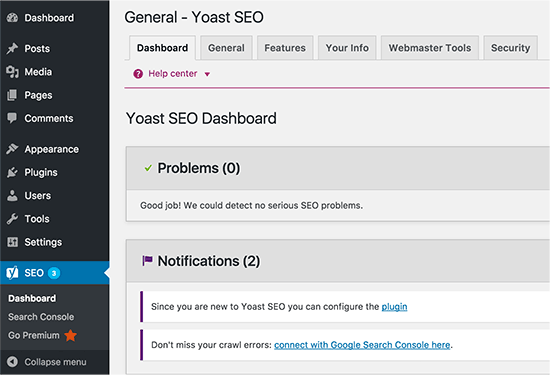
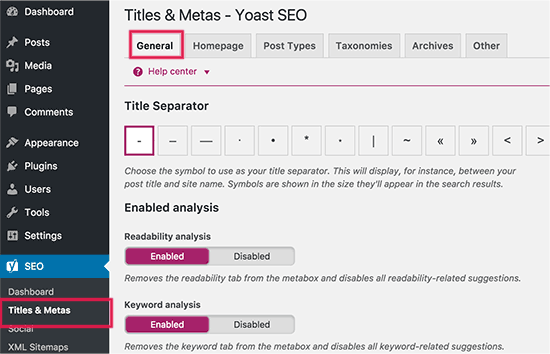
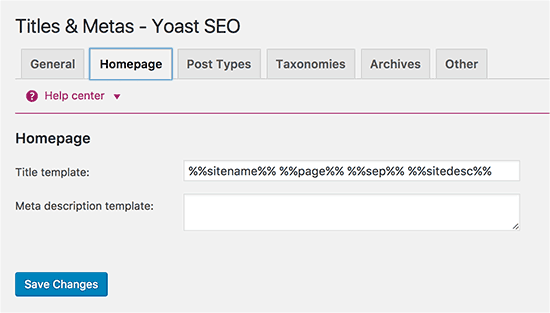
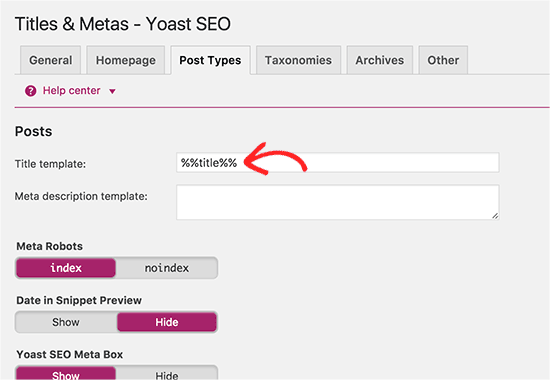
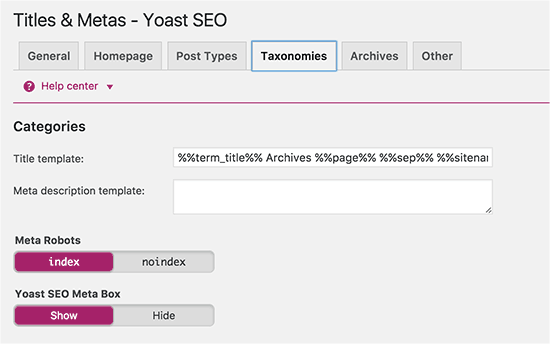
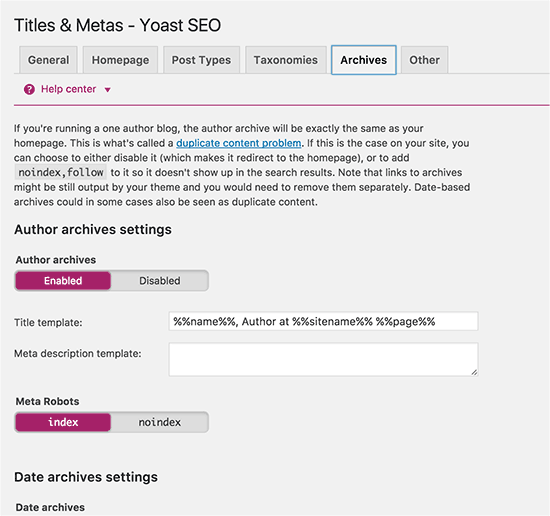
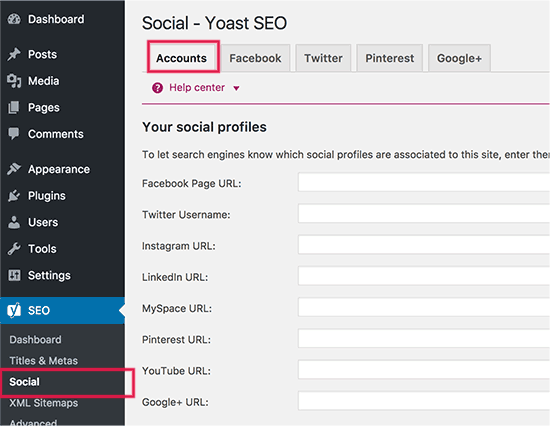
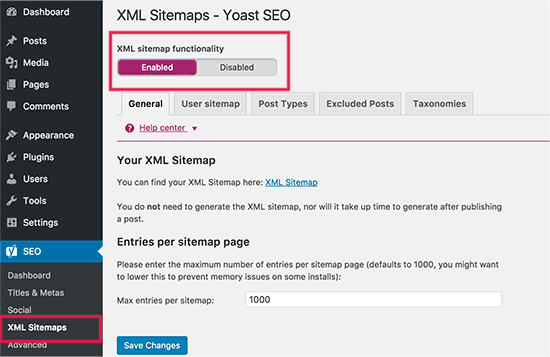
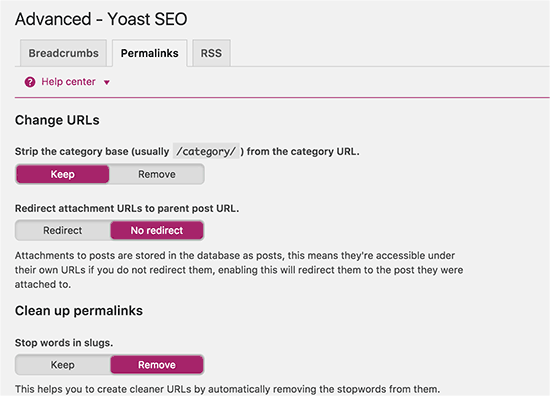
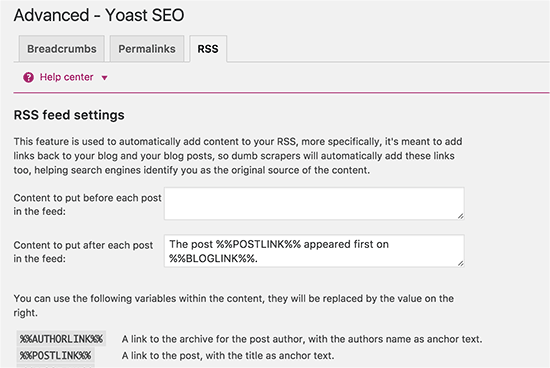
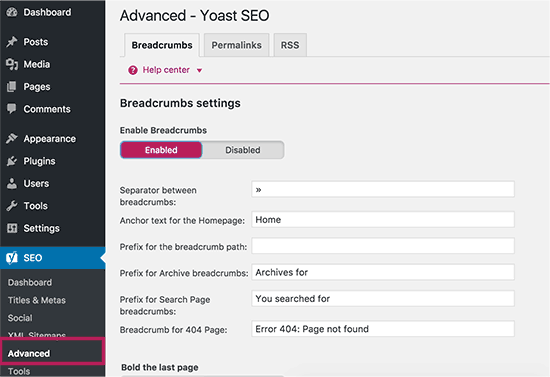
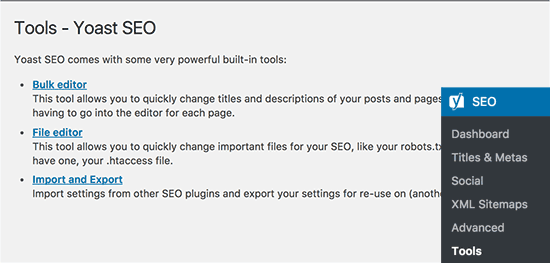
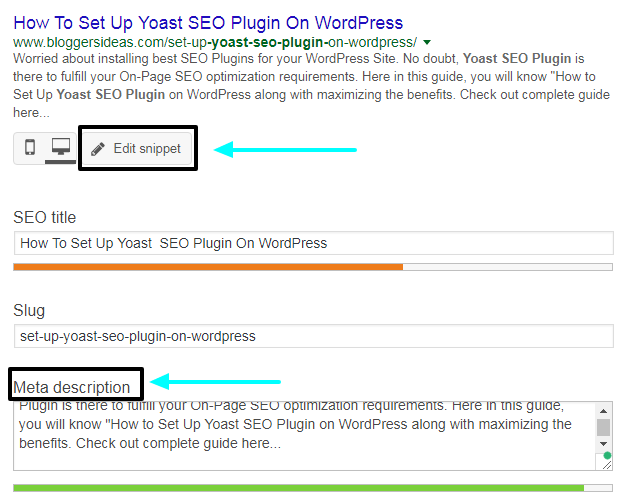
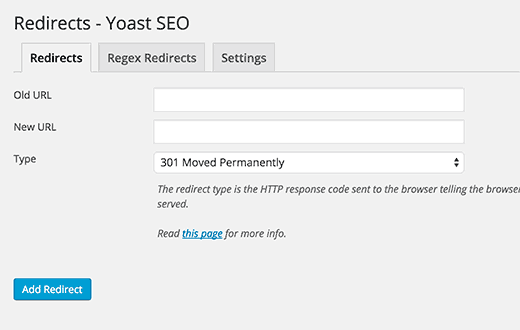
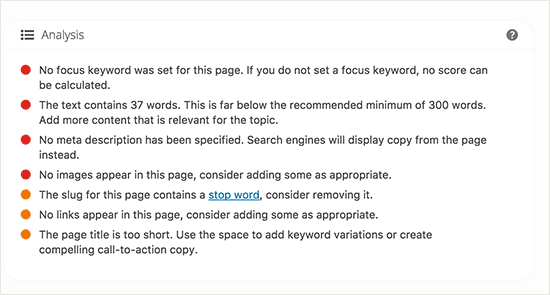
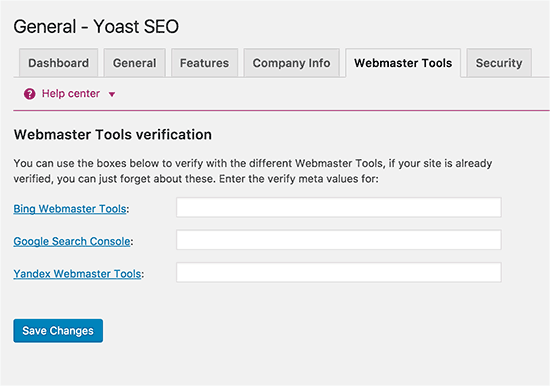



โพสต์นี้ช่วยฉันได้มากในการตั้งค่า Yoast plugin. ฉันยังใหม่กับการเขียนบล็อก ดังนั้นสำหรับฉัน สิ่งนี้น่าทึ่งมาก ฉันชื่นชมการทำงานของคุณ
ขอบคุณสำหรับโพสต์ที่น่าทึ่ง
ขอขอบคุณที่นำเสนอข้อมูลที่เป็นประโยชน์แก่เราทุกประเด็นมีประโยชน์มาก ฉันจะกลับมาอีกครั้ง
ขอบคุณสำหรับโพสต์ที่ยอดเยี่ยมอื่นๆ อย่างอื่นทำได้
มีใครได้รับข้อมูลประเภทนั้นด้วยวิธีการเขียนที่สมบูรณ์แบบเช่นนี้บ้างไหม?
ฉันมีการนำเสนอภายในสัปดาห์นี้ และฉันกำลังค้นหาข้อมูลดังกล่าว
ฉันเป็นบล็อกเกอร์ใหม่ และคู่มือนี้ช่วยฉันในการตั้งค่าโยเกิร์ตได้จริงๆ plugin.
Bloggerideas แบ่งปันโพสต์ที่ยอดเยี่ยมเสมอ ขอชื่นชมผลงานครับ☺
เราอยู่ที่นี่เพื่อช่วยคุณ!!!
ดีใจที่ได้ยินว่าคำแนะนำนี้ช่วยคุณได้!!
@เอ็มมานูเอล